
Es una aplicación cuyo crecimiento ha ido disparándose en los últimos meses, todo debido a la política de privacidad impuesta por WhatsApp. Signal es una herramienta de comunicación similar a WhatsApp y Telegram, como punto de ventaja promete que el usuario tenga privacidad y seguridad en sus conversaciones.
Signal ya dispone de más de 100 millones de descargas en la Play Store, contando con otro gran número de instalaciones en teléfonos bajo el sistema iOS. Con el paso de las actualizaciones han ido añadiendo nuevas novedades, queriendo ganar usuarios y clientes a lo largo de esta carrera de fondo frente a la competencia.
Signal es otra aplicación que deja cambiar el número de teléfono, además puedes seguir manteniendo todo el historial y archivos que habías compartido hasta el momento. Signal muestra una interfaz clara, además la adaptación será rápida, dado que es muy similar de usar que las dos (WhatsApp y Telegram).
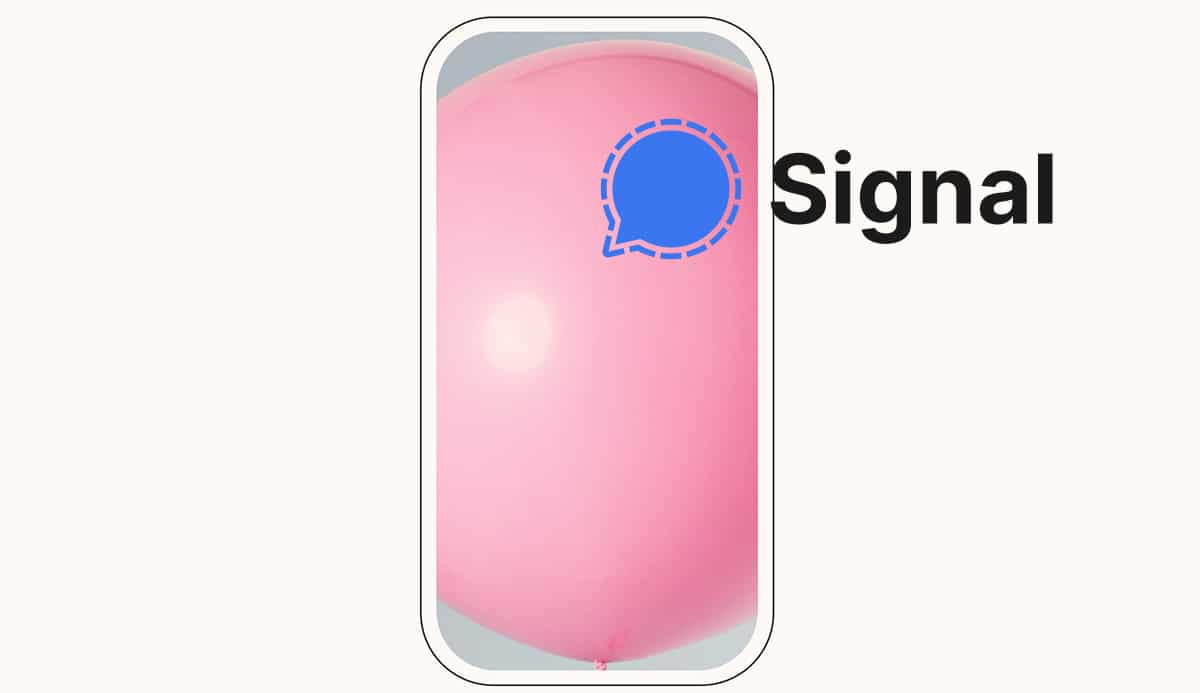
¿Qué es Signal?

Signal fue una aplicación que empezó siendo bautizada con otro nombre, esta recibía el nombre de TextSecure, decidiendo que el apropiado debía ser otro. Muchos la ven como una de las apps más seguras por su cifrado, además la herramienta autoelimina los mensajes de las conversaciones.
Es un cliente de código libre y abierto, siendo recomendada por la Comisión Europea y su personal, aunque el Parlamento de la UE en este caso llegaba a diferir. Pasa a ser un software que puede usarse en dispositivos iOS, Android y versión de escritorio, pero antes tienes que tenerla instalad en el smartphone.
Ya en 2021, Signal empezó a registrar un aumento de nuevos usuarios, superando la capacidad de la compañía, que no esperaba un crecimiento tan grande. Después de asentarse, Signal quiere ir poco a poco añadiendo características con las que poder equipararse a las otras aplicaciones del mercado.
Requiere de la última versión

Para poder cambiar de número en Signal necesitas la última versión conocida, concretamente a partir de la 5.30.6 o una versión superior de la app. No verás en las versiones anteriores la opción de cambiar el número por otro nuevo, por eso la desarrolladora avisa de usar siempre la versión reciente.
Entre algunas cosas, el número debe ser capaz de recibir mensajes o llamadas, para como las otras aplicaciones recibir el código de verificación. Gracias a ese código, la activación de Signal va a dar al usuario la opción de poder enviar mensajes, realizar llamadas, hacer una videoconferencia y muchas más tareas.
El código de verificación tenemos que introducirlo una vez nos lo pida, lo suyo es apuntar el mismo en un trozo de papel para luego escribirlo manualmente con el teclado. Pulsa en «Confirmar» para que la app lo verifique y finalice el proceso, que durará unos minutos aproximadamente.
Cambiar el número en Signal

Si quieres cambiar el número de teléfono manteniendo tu perfil y chats anteriores en Signal, lo mejor es seguir el paso a paso, ya que la desarrolladora aconseja no saltarse ninguno. EL usuario es el que al final decide si mantener la información completa a la hora de cambiar por otro nuevo número.
La cosa no va a diferir mucho si usas Android o iOS, los dos pasan a ser similar en proceso, muestra las mismas opciones en una y otra aplicación. Para cambiar el número en Signal tienes que realizar los siguientes pasos:
- Abre la aplicación Signal en tu teléfono
- Pulsa sobre la imagen de tu perfil, en el icono que se siúa en la parte izquierda superior
- Los usuarios de Android tienen que pulsar sobre «Cuenta», mientras los de iPhone tienen que hacer clic primero en «Ajustes» y luego pulsar en «Cuenta»
- Una vez pulses en «Cuenta», te mostrará la opción que dice «Cambiar número de teléfono», estará en la sección «Cuenta» de tu teléfono, pulsa sobre ella
- Va a requerir usar el número anterior e ir introduciendo el código de país y región, te mostrará el mensaje para guardar todo el historial e información de la anterior cuenta
- Selecciona «Continuar»
- Confirma que el número es correcto
- Selecciona «Cambiar número»
- Y ya sigue las indicaciones que te vaya mostrando la pantalla para finalizar, recuerda que esto hará empezar a funcionar con la aplicación y poder hablar con tus contactos
¿Hay algo que tienes que saber a la hora de cambiar de número?

Cambiar el número será compatible si llegas a mantener el mismo teléfono, simplemente tienes que cambiar la SIM y el número nuevo. No es compatible si no se tiene el teléfono anterior, por lo que debes de saber que eso es primordial para mantener los chats y el historial completo del teléfono.
Para mantener todos los chats, la aplicación tiene la función de la transferencia de dispositivo a dispositivo encroptada de extremo a extremo, tanto en iOS como Android. Es una de las funciones que usan los usuarios cuando disponen de un nuevo teléfono, por lo que te vas a ahorrar pasar todo a mano.
También dispones de Phone Clone, clonará tu teléfono al completo con todo, aunque es verdad que lo mejor es hacer una copia de seguridad antes. Gracias a la aplicación puedes clonar tu teléfono antiguo al nuevo, con todas las fotos, vídeos y más información usando la conexión Bluetooth.
Ancla las conversaciones importantes

Al igual que otras herramientas de mensajería, Signal da la opción de anclar las conversaciones consideradas como importantes lo más arriba posible. Las conversaciones activas siempre estarán arriba, pero si sueles hablar puntualmente con alguien, puedes ponerlo arriba por ti mismo.
Si eres de los que sueles tener muchas conversaciones, este es un punto a considerar, ya que los chats irán lo más abajo y no vas a poder encontrarlo salvo que filtres por nombres. De recordar el contacto no pasa nada, puedes usar la lupa y volver a hablar con ella en ese momento.
Para anclar las conversaciones importantes, haz lo siguiente:
- Abre la aplicación Signal en tu teléfono
- Mantén pulsada la conversación que quieres anclar, una vez seleccionado se mostrará predominante sobre las demás
- Una vez seleccionad, haz clic en la chincheta, esta se mostrará arriba, el primer icono